Wie gruppiert oder entgruppiert man Arbeitsblätter in Excel?
Wenn die Blätter in einer Arbeitsmappe die gleiche Struktur haben, können Sie schnell Aufgaben auf mehreren Arbeitsblättern gleichzeitig ausführen, indem Sie die Arbeitsblätter gruppieren. Das bedeutet, dass, während Sie eine Summe in einem Bereich eines Arbeitsblatts berechnen, die gleiche Berechnung gleichzeitig im gleichen Bereich der anderen Blätter der Gruppe durchgeführt wird.
Arbeitsblätter gruppieren
Das Gruppieren von Arbeitsblättern spart uns Zeit, wenn wir die gleichen Berechnungen im gleichen Bereich jedes Blatts durchführen.
Drücken Sie Strg Taste, um die Blattregisterkarten auszuwählen, die Sie gruppieren möchten. Wenn Sie fortlaufende Blätter gruppieren möchten, halten Sie Umschalt gedrückt, um das erste und letzte Register auszuwählen.
Nun, während Sie Änderungen in einem Blatt vornehmen, ändern sich auch die anderen.
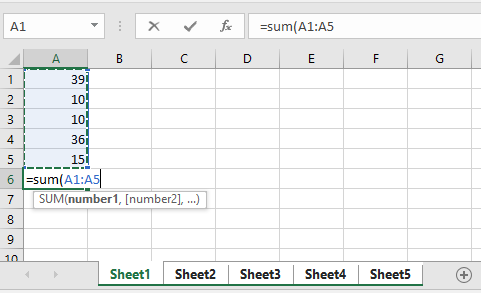 |  |
 |  |
Arbeitsblätter entgruppieren
Um Arbeitsblätter zu entgruppieren, können Sie zwei Methoden verwenden.
1. Klicken Sie auf eine beliebige Blattregisterkarte in der Gruppe.
2. Klicken Sie mit der rechten Maustaste auf eine beliebige Blattregisterkarte in der Gruppe und wählen Sie Blätter entgruppieren im Kontextmenü.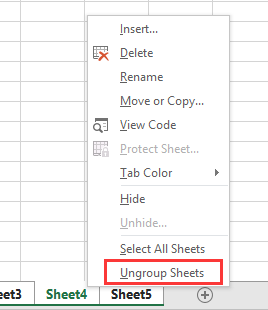
Verwandte Artikel
Die besten Produktivitätstools für das Büro
Stärken Sie Ihre Excel-Fähigkeiten mit Kutools für Excel und genießen Sie Effizienz wie nie zuvor. Kutools für Excel bietet mehr als300 erweiterte Funktionen, um die Produktivität zu steigern und Zeit zu sparen. Klicken Sie hier, um die Funktion zu erhalten, die Sie am meisten benötigen...
Office Tab bringt die Tab-Oberfläche in Office und macht Ihre Arbeit wesentlich einfacher
- Aktivieren Sie die Tabulator-Bearbeitung und das Lesen in Word, Excel, PowerPoint, Publisher, Access, Visio und Project.
- Öffnen und erstellen Sie mehrere Dokumente in neuen Tabs innerhalb desselben Fensters, statt in neuen Einzelfenstern.
- Steigert Ihre Produktivität um50 % und reduziert hunderte Mausklicks täglich!
Alle Kutools-Add-Ins. Ein Installationspaket
Das Kutools for Office-Paket bündelt Add-Ins für Excel, Word, Outlook & PowerPoint sowie Office Tab Pro und ist ideal für Teams, die mit mehreren Office-Anwendungen arbeiten.
- All-in-One-Paket — Add-Ins für Excel, Word, Outlook & PowerPoint + Office Tab Pro
- Ein Installationspaket, eine Lizenz — in wenigen Minuten einsatzbereit (MSI-kompatibel)
- Besser gemeinsam — optimierte Produktivität in allen Office-Anwendungen
- 30 Tage kostenlos testen — keine Registrierung, keine Kreditkarte erforderlich
- Bestes Preis-Leistungs-Verhältnis — günstiger als Einzelkauf der Add-Ins